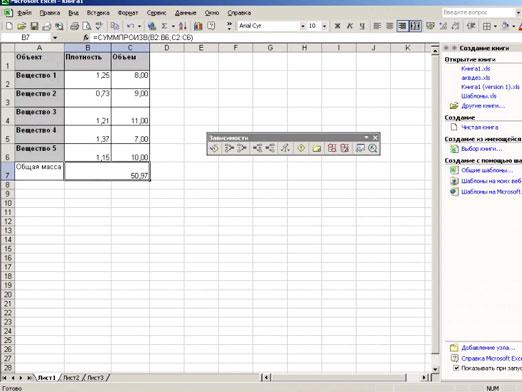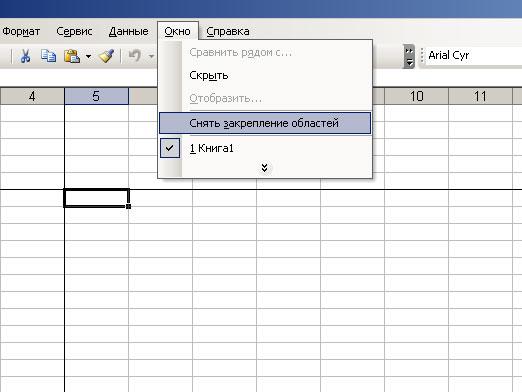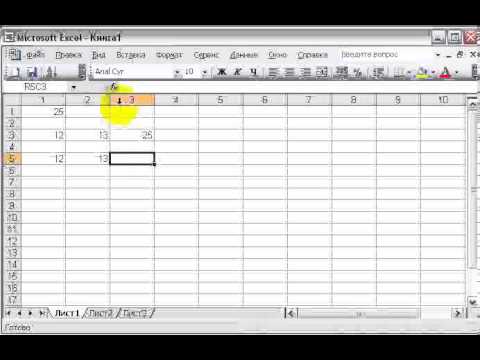Excel'de bir hücreyi nasıl bölebilirim?
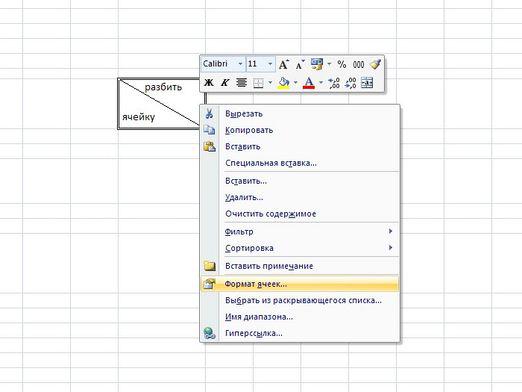
Tüm Microsoft Office uygulamaları arasında, Excelözel bir niş yer almaktadır. İçinde tutulabilen e-tablolar, çok sayıda veri ile çalışmanın ayrılmaz bir parçası haline geldi. Ancak bu durumda, bazı durumlarda, kullanıcıların tablo yapısını biçimlendirmesi gerekebilir ve burada, bir hücrenin Excel'de nasıl bölüneceği bilgisi olmadan yapamam.
Hücreyi Excel'de bölüyoruz
Microsoft Office Excel çok içerirtabloyu kolayca biçimlendirebileceğiniz birçok komut. Ve bir sorunuz varsa, Excel'deki bir hücrenin bölünmesi nasıl yapılır, o zaman burada aşağıdaki komutları yapmanız gerekir. Birincisi, birleştirme modunu devre dışı bırakmanız gerekir çünkü kural olarak, hücreler "Birleştir ve merkeze yerleştir" seçeneğini kullanarak oluşturulur. Bunu yapmak için, imleci istediğiniz satıra yerleştirin, ardından "Ana Sayfa" sekmesini açın ve "Hizalama" bölümünü seçin. Bundan sonra küçük resimdeki [> a
Görsel hücrenin Excel'de bölünmesi
Neler olup bittiği hakkında bilgiye ihtiyacınız olması halinde,Bir hücrenin yalnızca görsel olarak Excel'e nasıl kopacağı, burada eylem ilkesi biraz farklı olacaktır. Başlamak için, imleci istediğiniz hücrenin içine yerleştirmeniz ve ardından "Ev" sekmesini açmanız ve araç çubuğunda "Hücreler" bölümünü seçmeniz ve ardından "Format" öğesine tıklamanız gerekir. Ardından, "Hücreleri Biçimlendir" seçeneğini seçmeniz gereken bir açılır menü görünür. Bundan sonra, seçtiğiniz hücre bir eğik çizgi ile ayrılır.
Başka bir seçeneği de kullanabilirsiniz. Öncelikle, hücreyi sağ tıklatmanız ve ardından bağlam menüsünden "Hücreleri Biçimle" seçeneğini seçmeniz gerekir. Sonra "Sınır" sekmesini seçmeniz gereken bir iletişim kutusu göreceksiniz. Daha sonra "Bireysel" gruba gitmeniz gerekecek ve orada etrafında düğmeler bulunan bir hücre taslası göreceksiniz. Bunları kullanarak hücrenin diyagonal bölümünü ayarlamanız ve ardından "Tamam" ı tıklatmanız gerekir.